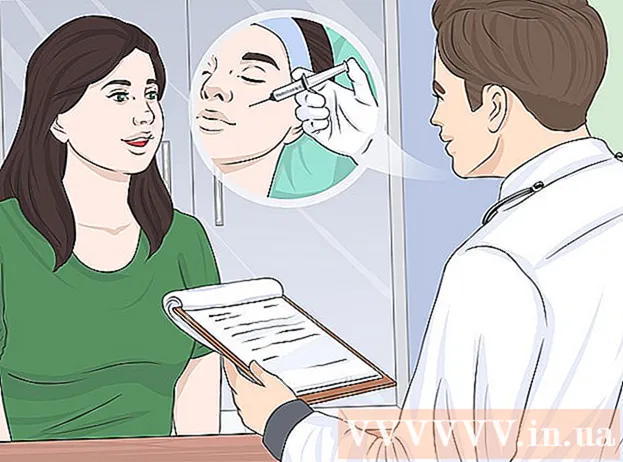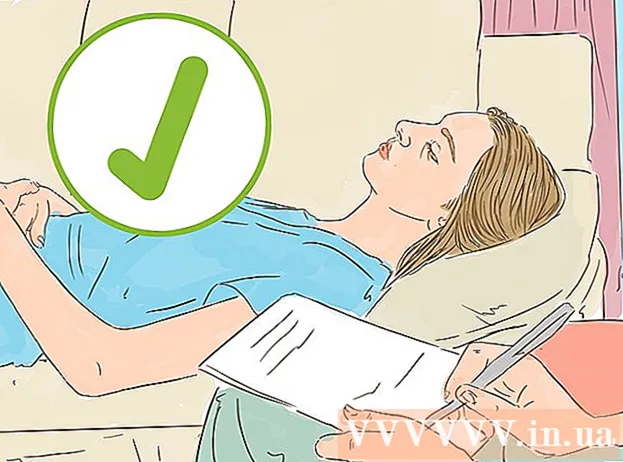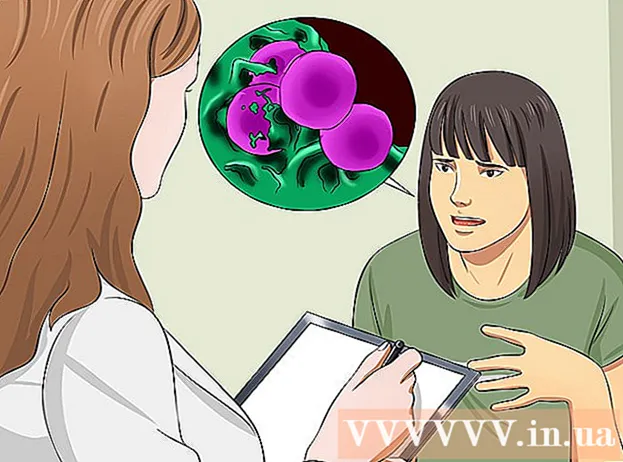Schrijver:
Roger Morrison
Datum Van Creatie:
3 September 2021
Updatedatum:
1 Juli- 2024

Inhoud
Een Excel-spreadsheet kan worden geschreven om tijdwaarden om te zetten naar hele getallen voor gebruik bij taken zoals het berekenen van de loonlijst, het bepalen van arbeidskosten en het schatten van productiviteitspercentages. Meestal wordt een formule met een ALS-functie gebruikt om waarden om te zetten om het verschil tussen reguliere en overuren te krijgen. De resulterende getallen worden vermenigvuldigd met het loon om de totale betalingen te krijgen. Zie stap 1 voor hoe tijd wordt berekend in Excel-spreadsheets.
Stappen
 1 Voer de kolomkoppen in. Typ "In" in cel B1, "Out" in cel C1, nogmaals "In" in cel D1 en "Out" in cel E1. Typ "Normaal" in F1 en OT in G1.
1 Voer de kolomkoppen in. Typ "In" in cel B1, "Out" in cel C1, nogmaals "In" in cel D1 en "Out" in cel E1. Typ "Normaal" in F1 en OT in G1.  2 Voer de dagen van de week in. Typ 'Ma' in cel A1. Klik op de vulgreep in de rechterbenedenhoek van cel A1 en sleep de opmaak helemaal naar cel A8. Kolom A toont de afkortingen voor de dagen van de week.
2 Voer de dagen van de week in. Typ 'Ma' in cel A1. Klik op de vulgreep in de rechterbenedenhoek van cel A1 en sleep de opmaak helemaal naar cel A8. Kolom A toont de afkortingen voor de dagen van de week.  3 Voer labels in voor wekelijkse totalen. Voer "Totaal aantal uren" in cel E9 in, "Uurtarief" in cel E10 en "Totaal loon" in cel E11.
3 Voer labels in voor wekelijkse totalen. Voer "Totaal aantal uren" in cel E9 in, "Uurtarief" in cel E10 en "Totaal loon" in cel E11.  4 Houd een formule bij voor het berekenen van de officiële uren. Voer in cel F2 de volgende formule in: = IF ((((C2-B2) + (E2-D2)) * 24)> 8.8, ((C2-B2) + (E2-D2)) * 24) ... Klik op de vulgreep in de rechterbenedenhoek van cel F2 en sleep de opmaak naar cel F8. Tijden die in de kolommen A tot en met E zijn ingevoerd, worden geconverteerd naar hele waarden en weergegeven in kolom F.
4 Houd een formule bij voor het berekenen van de officiële uren. Voer in cel F2 de volgende formule in: = IF ((((C2-B2) + (E2-D2)) * 24)> 8.8, ((C2-B2) + (E2-D2)) * 24) ... Klik op de vulgreep in de rechterbenedenhoek van cel F2 en sleep de opmaak naar cel F8. Tijden die in de kolommen A tot en met E zijn ingevoerd, worden geconverteerd naar hele waarden en weergegeven in kolom F.  5 Voer de formule in voor het berekenen van overuren. Voer in cel G2 de volgende formule in: = IF (((C2-B2) + (E2-D2)) * 24> 8, ((C2-B2) + (E2-D2)) * 24-8.0) ... Klik op de vulgreep in de rechterbenedenhoek van cel G2 en sleep de opmaak naar cel G8. Overwerkwaarden die in de kolommen A tot en met E zijn ingevoerd, worden geconverteerd naar hele waarden en weergegeven in kolom G.
5 Voer de formule in voor het berekenen van overuren. Voer in cel G2 de volgende formule in: = IF (((C2-B2) + (E2-D2)) * 24> 8, ((C2-B2) + (E2-D2)) * 24-8.0) ... Klik op de vulgreep in de rechterbenedenhoek van cel G2 en sleep de opmaak naar cel G8. Overwerkwaarden die in de kolommen A tot en met E zijn ingevoerd, worden geconverteerd naar hele waarden en weergegeven in kolom G.  6 Voer formules in om het totaal aantal uren, officiële uren, overuren, officieel salaris, overwerk en totaal salaris te berekenen. Voer de formule in voor het berekenen van de officiële betalingen in cel F11 "= F10 * F9." Voer "= G9 * G10" in cel G11 in om overuren te berekenen.
6 Voer formules in om het totaal aantal uren, officiële uren, overuren, officieel salaris, overwerk en totaal salaris te berekenen. Voer de formule in voor het berekenen van de officiële betalingen in cel F11 "= F10 * F9." Voer "= G9 * G10" in cel G11 in om overuren te berekenen. - Voer in cel F9 "= SOM (F2: F8)" in om het aantal normaal gewerkte uren te berekenen en voer in G9 "= SOM (G2: G8)" in om de overuren te berekenen. Voer in cel G10 "= F10 * 1.5" in om het overwerktarief te berekenen. Voer "= SOM (F11: G11)" in cel H11 in om de totale betalingen te berekenen. Alle formules zijn ingevoerd in het Excel-spreadsheet.
 7 Numerieke waarden opmaken. Selecteer cellen in het bereik A2 tot E8 en klik met de rechtermuisknop op de geselecteerde cellen. Selecteer in het vervolgkeuzemenu "Cell Format" en klik op het tabblad "Number". Selecteer in het menu Categorie aan de linkerkant van het dialoogvenster Tijd en selecteer 13:30 uur in het menu Type dat zich rechts van het menu Categorie bevindt. Klik OK. Selecteer de cellen F11 tot en met H11 en klik op de knop Valuta ($) in het menu Nummer van de opmaak.
7 Numerieke waarden opmaken. Selecteer cellen in het bereik A2 tot E8 en klik met de rechtermuisknop op de geselecteerde cellen. Selecteer in het vervolgkeuzemenu "Cell Format" en klik op het tabblad "Number". Selecteer in het menu Categorie aan de linkerkant van het dialoogvenster Tijd en selecteer 13:30 uur in het menu Type dat zich rechts van het menu Categorie bevindt. Klik OK. Selecteer de cellen F11 tot en met H11 en klik op de knop Valuta ($) in het menu Nummer van de opmaak.  8 Maak de vulling en randen op. Selecteer cellen A1 - H1. Houd de Ctrl-toets ingedrukt en selecteer de cellen H1 - H10. Blijf de Ctrl-toets ingedrukt houden en selecteer de cellen A2 - A8 en A9 - E11. Wanneer alle cellen zijn geselecteerd, klikt u op de knop "Opvulkleur" op de werkbalk en selecteert u "Grijs, witte achtergrond, 50%". Klik vervolgens op de knop "Letterkleur" en selecteer wit.
8 Maak de vulling en randen op. Selecteer cellen A1 - H1. Houd de Ctrl-toets ingedrukt en selecteer de cellen H1 - H10. Blijf de Ctrl-toets ingedrukt houden en selecteer de cellen A2 - A8 en A9 - E11. Wanneer alle cellen zijn geselecteerd, klikt u op de knop "Opvulkleur" op de werkbalk en selecteert u "Grijs, witte achtergrond, 50%". Klik vervolgens op de knop "Letterkleur" en selecteer wit. - Selecteer cellen A2 - G8. Houd de Ctrl-toets ingedrukt en selecteer de cellen F9 - G11. Klik op de knop "Letterkleur" en selecteer "Automatisch". Klik vervolgens op de knop "Randen" op de werkbalk en selecteer "Alle randen". Opmaak toegepast.
 9 Test het tijdschema op nauwkeurigheid. Typ "8:00" in cel B2, "11:00" in cel C2 en "12:00" in cel D2. Selecteer cellen B2 tot en met D2 en gebruik de vulgreep in cel D2 om de waarden naar rij 6 te slepen. Gebruik de vulgreep in cel B2 om de opmaak uit te rekken tot cel B8.
9 Test het tijdschema op nauwkeurigheid. Typ "8:00" in cel B2, "11:00" in cel C2 en "12:00" in cel D2. Selecteer cellen B2 tot en met D2 en gebruik de vulgreep in cel D2 om de waarden naar rij 6 te slepen. Gebruik de vulgreep in cel B2 om de opmaak uit te rekken tot cel B8. - Typ '6:00' in cel E2, '4:00' in cel E3 en '4:30' in cel E4. Kopieer de waarde uit E2 en plak deze in de cellen E5 en E6. Voer een uurtarief van $ 12 in cel F10 in. Het totale loon in cel H11 zou $ 530 moeten zijn, het overwerkloon in G11 zou $ 63 moeten zijn en het totale loon in cel F11 zou $ 468 moeten zijn. Controleer de formules die je hebt ingevoerd opnieuw als je een ander resultaat krijgt. Excel urenstaat is klaar.